教你Win11调整日期格式的三种简单技巧
大家好啊,今天我们要来聊一下如何在 Win11 上调整日期格式啦!Win11 提供了好多方法可以让我们自己选择日期的显示方式,比如可以设置长日期还是短日期哦。不知道大家有没有想过要手动修改 Win11 的日期格式呢?没关系,今天小编就给大家分享三种超级简单的技巧,让我们一起来学一学吧!
方法 1:通过「设置」更改 Windows 11 日期格式
1. 按下Windows + I快捷键,快速打开「设置」。接着,在左侧面板中选择「时间和语言」,然后在右侧点击「语言和区域」。
2. 在新打开的窗口中,展开「区域格式」,随后点击「更改格式」按钮。
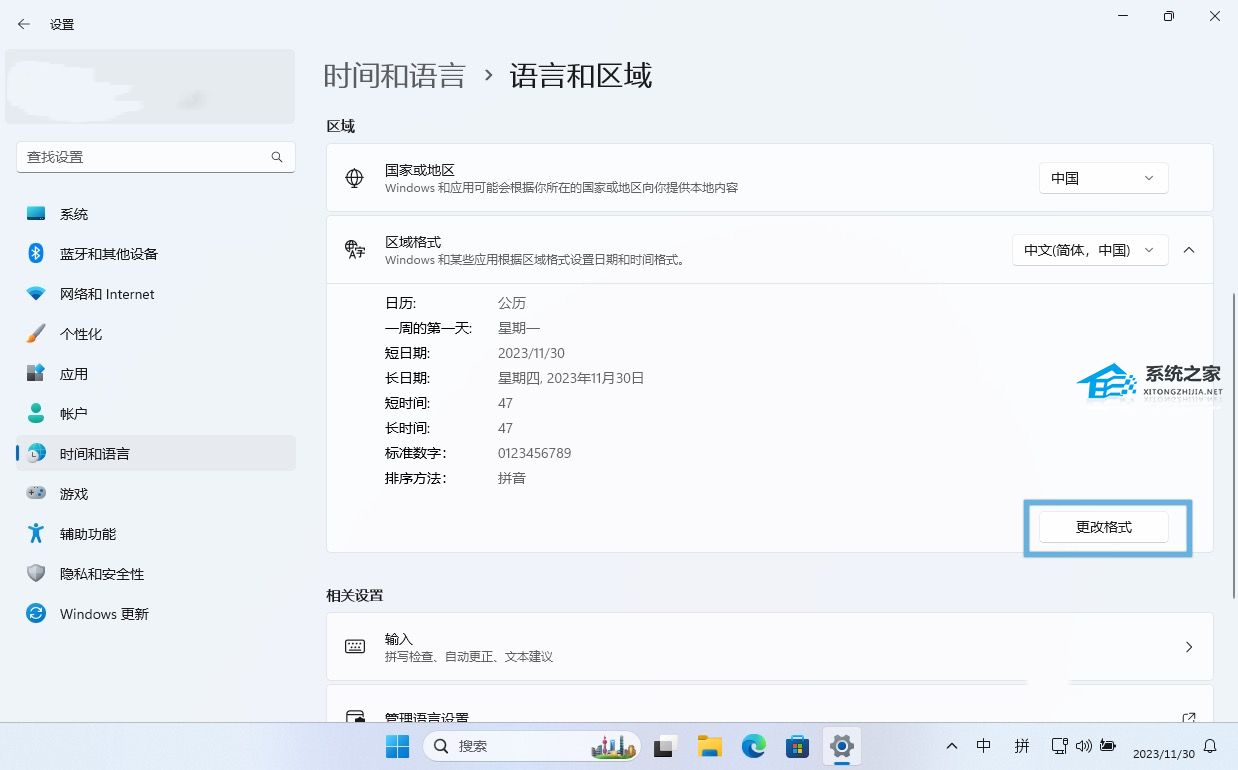
3. 在接下来的窗口中,你将看到「短日期格式」和「长日期格式」的下拉菜单。在这里,选择希望使用的显示格式即可完成设置。
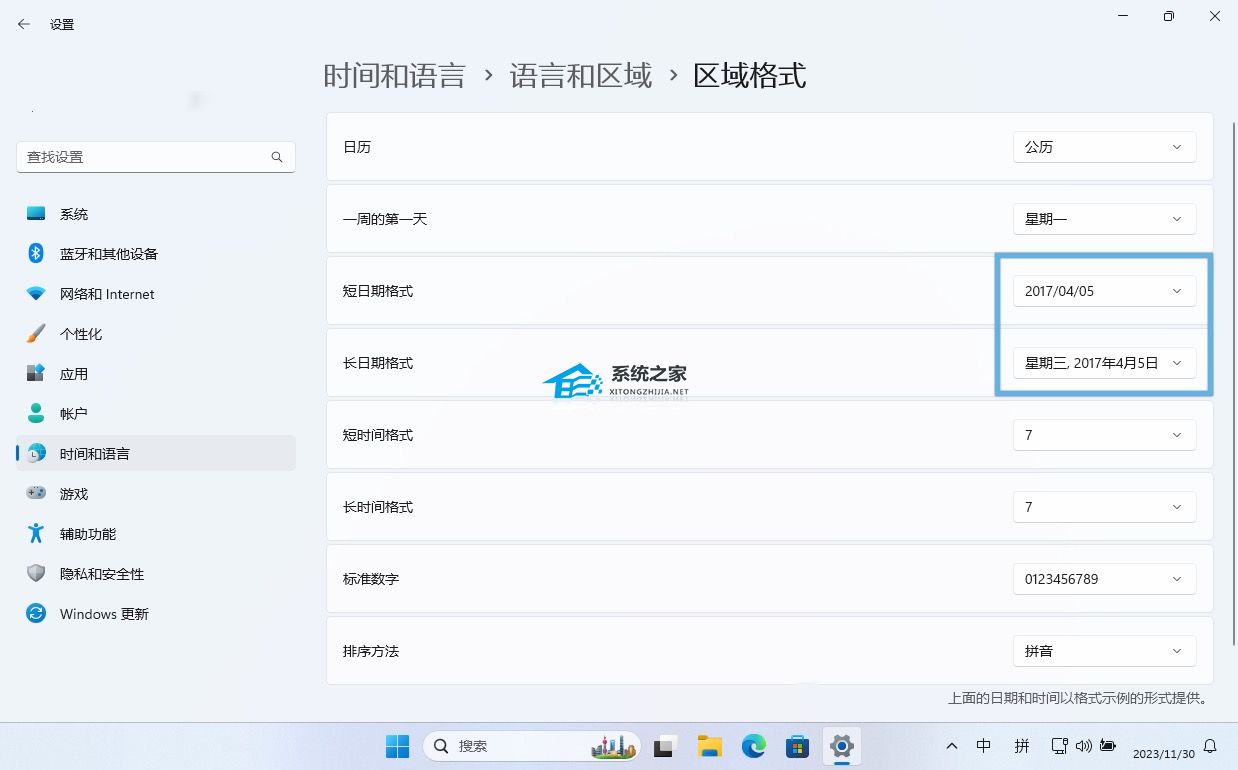
方法 2:通过「控制面板」更改 Windows 11 日期格式
1. 按下Windows + R快捷键,打开「运行」,然后运行control打开「控制面板」。
2. 在「控制面板」中,找到并点击「区域」选项。
3. 在「格式」选项卡中,通过下拉菜单分别指定「长日期」和「短日期」的显示格式。
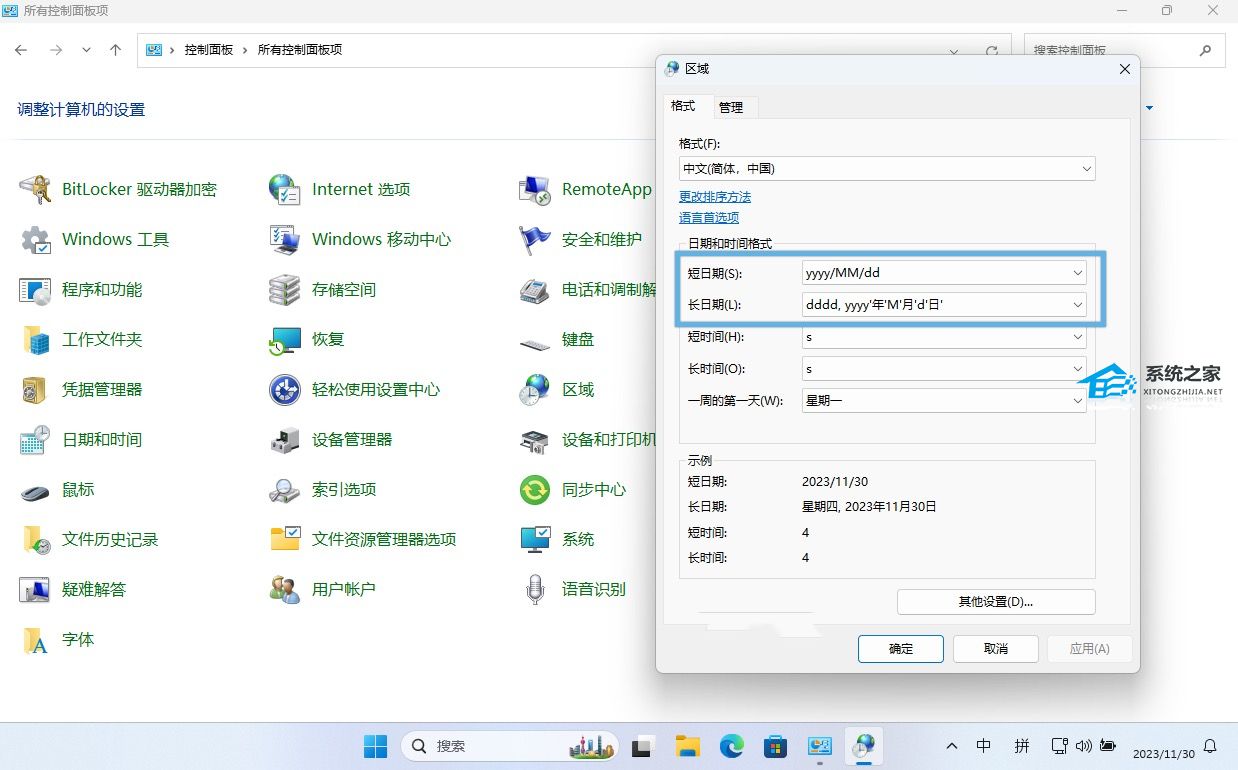
方法 3:通过「控制面板」自定义 Windows 11 日期格式
1. 按下Windows + R快捷键,打开「运行」,然后键入control打开「控制面板」。
2. 在「控制面板」中,找到并点击「区域」选项。
3. 在「格式」选项卡中,点击「其它设置」按钮。
4. 在弹出的「自定义格式」窗口中选择「日期」选项卡。
5. 在「短日期」和「长日期」下拉菜单中选择所需的格式,或者手动指定所需的自定义格式。

6. 点面「确定」按钮关闭窗口。
以上就是系统之家小编为你带来的关于“Win11调整日期格式的三种简单技巧”的全部内容了,希望可以解决你的问题,感谢您的阅读,更多精彩内容请关注系统之家官网。
系统下载排行榜71011xp
电脑公司Win7超级精简系统
2深度技术最新Win7 64位旗舰办公版
3系统之家最小Win7精简版系统239M
4雨林木风Win7精简版32位 239M终极纯净版
5深度技术Win7精简版64位终极纯净版
6电脑公司Windows7 32位旗舰纯净版
7电脑公司 Windows7 64位 免费办公版
8雨林木风 Windows7 64位 最新旗舰版
9深度技术 Windows7 32位 精简旗舰版
10风林火山 Windows7 64位 官方旗舰版
技术员联盟最新Win10 22H2正式版
2电脑公司Win10 22H2 X64游戏优化版
3萝卜家园Win10专业版21H2镜像
4风林火山 Win10 64位 精简版镜像文件
5风林火山Win10最新21H2正式版镜像
6系统之家 Win10 22H2 64位 中文家庭版
7萝卜家园Win10 1809专业版最新版本
8Windows10 22H2 64位 专业办公版
9【联想通用】联想 Lenovo Windows10 X64 家庭版
10电脑公司 Win10 22H2 64位 官方正式版